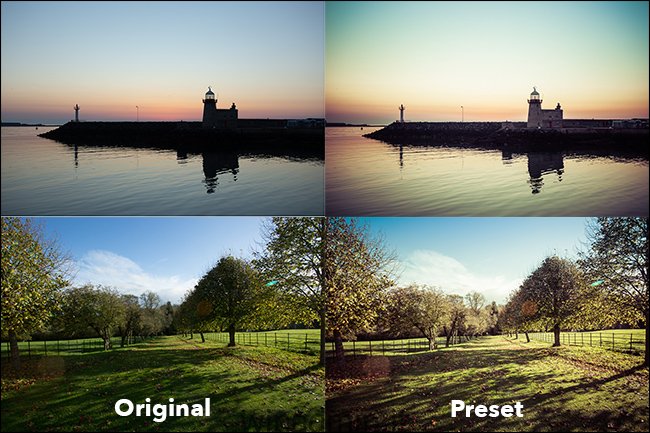I predefiniti sono una delle funzionalità più potenti di Adobe Photoshop Lightroom; con loro, puoi usare le stesse impostazioni più e più volte. I predefiniti più comuni sono predefiniti di sviluppo che applicano in modo coerente le stesse modifiche a qualsiasi immagine.
Oltre ai preset di sviluppo, Lightroom dispone di preset per la maggior parte delle sue funzionalità. Ad esempio, ci sono predefiniti di metadati, predefiniti di importazione, predefiniti di esportazione, set di parole chiave, predefiniti di presentazione, filigrane e altro.
Sebbene tu possa creare i tuoi preset, esiste una fiorente comunità e mercato di preset realizzati da altre persone. Diamo un’occhiata a come installarli in Adobe Lightroom.
Sommario:
Perché usare i preset
I grandi vantaggi dei preset sono che sono coerenti e veloci. Se apporti sempre le stesse poche regolazioni a un’immagine, un preset ti consente di applicarle tutte con un solo clic. Questo è ottimo per i fotografi professionisti che devono elaborare centinaia o migliaia di immagini.
Inoltre, se hai appena iniziato e non hai completamente familiarità con tutti gli strumenti di modifica di Lightroom, i preset offrono un modo per dare alla tua immagine un aspetto unico mentre impari a fare le cose da solo. È un errore fare affidamento sui preset di sviluppo completamente, ma puoi considerarli come filtri Instagram super carichi.
Infine, alcuni degli altri preset rendono più potenti le funzionalità meno conosciute di Lightroom. Ad esempio, ci sono predefiniti che consentono di esportare i time-lapse direttamente da Lightroom.
Come trovare i preset
Sebbene tu possa creare i tuoi preset, è molto più semplice usare quelli realizzati da altre persone. A molti fotografi famosi e di successo piace Trey Ratcliff e Jared Polin vendere o offrire gratuitamente i propri preset. Se ci sono fotografi di cui ami il lavoro, vale la pena controllare il loro sito web per vedere se ne vendono.
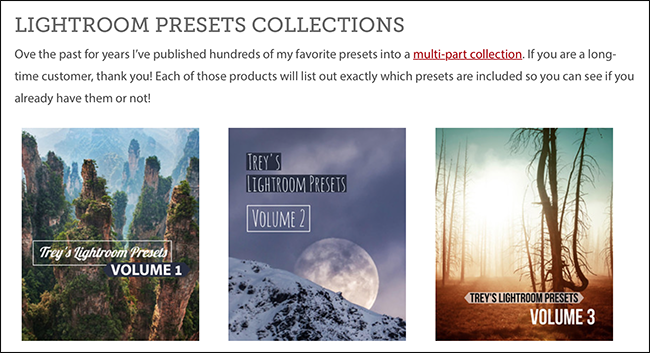
Puoi anche trovare migliaia di preset su mercati come GraphicRiver. Se c’è un aspetto o una sensazione particolare che desideri, ci sono buone probabilità che qualcuno lo venda lì.
Come aggiungere predefiniti di sviluppo a Lightroom Classic CC
A partire da Lightroom 7.5, Adobe ha cambiato il modo in cui Lightroom gestisce i predefiniti. Ora, almeno i preset di sviluppo sono più semplici che mai da aggiungere. Apri Lightroom e vai al modulo di sviluppo.
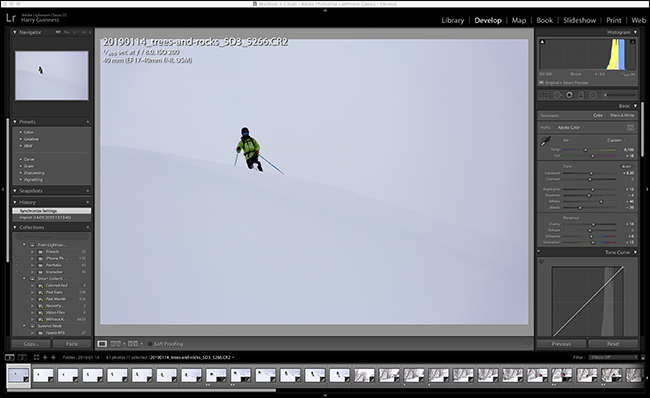
Nella sezione Predefiniti della barra laterale sinistra, fai clic sull’icona + e quindi seleziona “Importa predefiniti”.
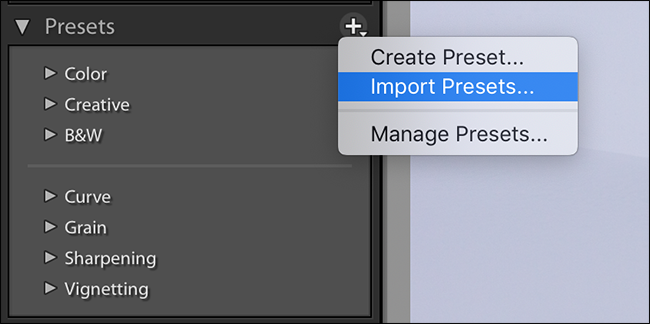
Passa ai preset che desideri importare. Per questo esempio, sto usando i preset gratuiti di Trey Ratcliff.
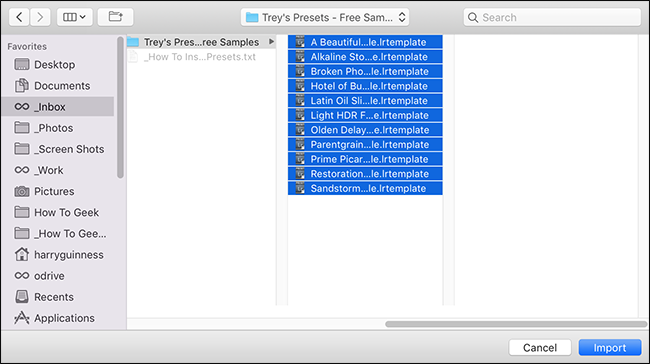
Fare clic su “Importa” e i preset verranno aggiunti alla barra laterale nella sezione “Preset utente”, pronti per l’uso.
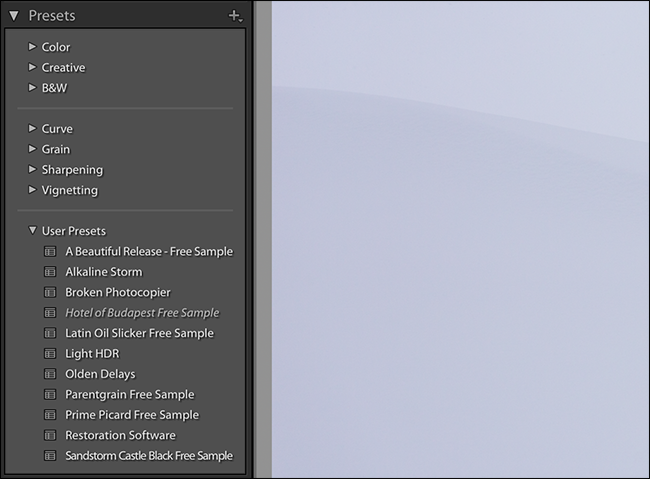
Come aggiungere altri predefiniti a Lightroom Classic CC
Per aggiungere altri preset, il processo è leggermente diverso. Lo sto dimostrando con Sean McCormack Modello time-lapse di Lightroom.
Apri Lightroom. Su Windows, vai su Modifica> Preferenze. Su un Mac, vai su Lightroom> Preferenze.
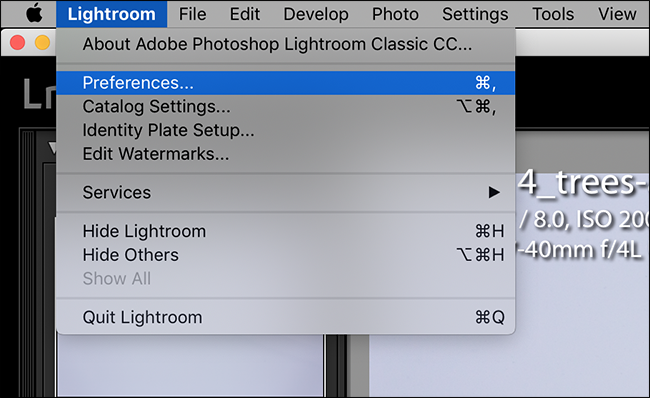
Seleziona la scheda “Predefiniti” e quindi, in Posizione, seleziona “Mostra tutti gli altri predefiniti di Lightroom”.
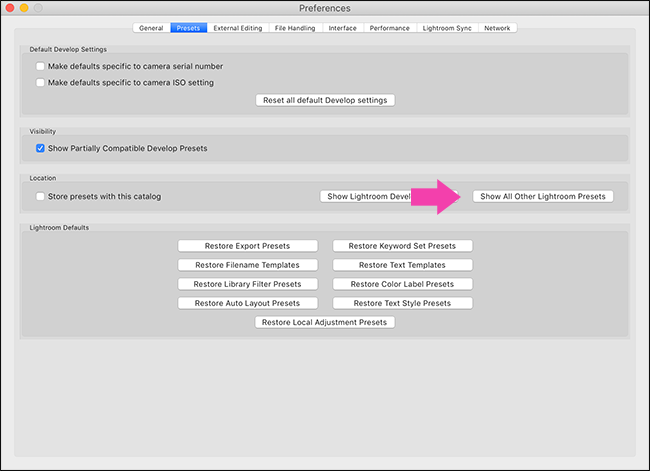
Individua la cartella corretta per il preset che desideri aggiungere. Ad esempio, poiché sto aggiungendo un modello di presentazione, devo aprire la cartella Modelli di presentazione.
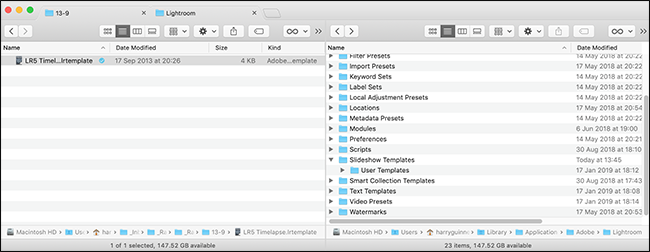
Trascina il predefinito nella cartella Modelli utente.
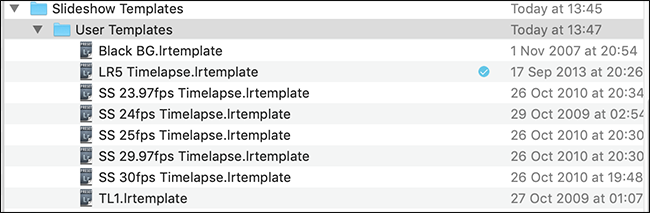
Esci e riavvia Lightroom e il preset sarà pronto per l’uso.
I preset sono una delle migliori caratteristiche di Lightroom. Ora sai come installare i preset che desideri.